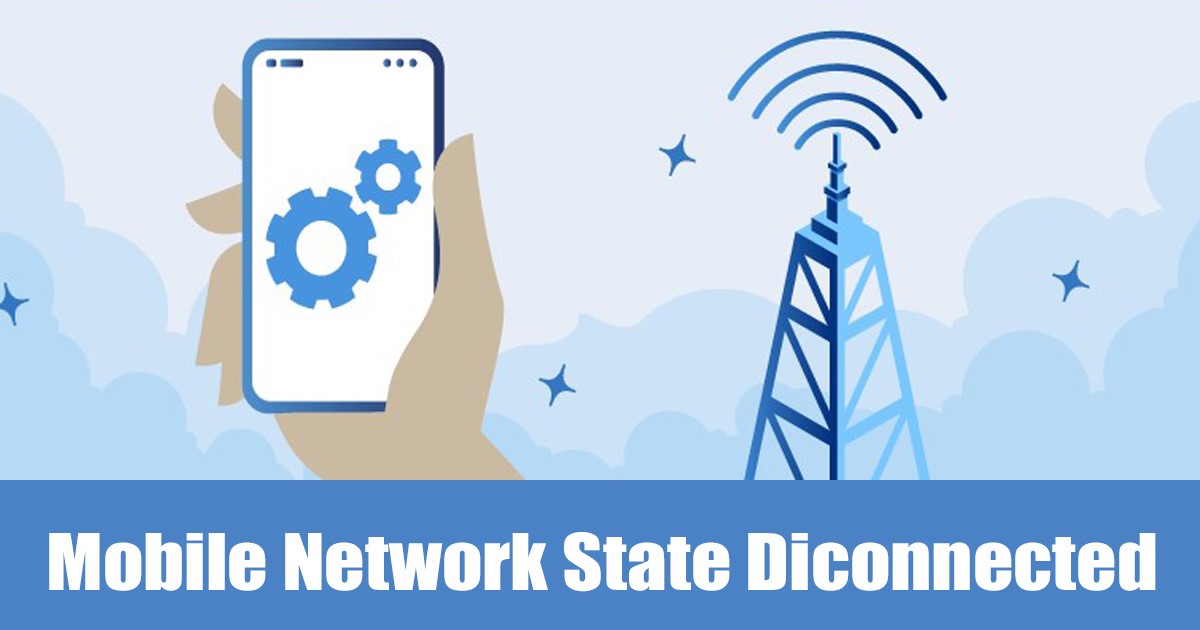
Egy olyan korszakba léptünk, amikor egy napot sem tudunk túlélni okostelefonunk nélkül. Okostelefonjainkat különféle feladatokra használjuk, mint például SMS-küldés, hívások kezdeményezése/fogadása, játék, videózás, stb.
Minden funkcióját tekintve az okostelefonok elsősorban arról ismertek, hogy képesek hívásokat kezdeményezni/fogadni, SMS-eket küldeni és internetezni. Ha ez a három dolog kezd problémát okozni, életünk problémássá válhat.
A közelmúltban állítólag sok Android-felhasználó kapott egy szokatlan hibaüzenetet, amely a következő volt: „A mobilhálózat állapota lekapcsolva”. A hiba megjelenésekor a hálózat szimbólum ikonja eltűnik.
Tehát, ha nemrégiben a „Mobile Network State Disconnected” hibaüzenetet kapta okostelefonján, nézze meg, mit jelent a hiba, és hogyan lehet megoldani.
Mi az a „Mobile Network State Disconnected” hiba?
A „Mobile Network State Disconnected” egy hálózattal kapcsolatos hiba, amely akkor jelenik meg, ha a SIM-kártya nem tud regisztrálni a hálózaton.
A problémával leginkább azok szembesülnek, akik új SIM-kártyát vásárolnak. Tehát, ha a „Mobile Network State Disconnected” hibaüzenet jelenik meg, a SIM-kártya nem tud regisztrálni a hálózaton.
Akkor is megjelenik, ha rossz hálózati csatlakozási módot állított be a telefonon. Például, ha 4G SIM-kártyája van, és a 2G/3G lehetőséget választotta telefonja hálózati módjában, telefonja a 4G helyett a 2G/3G hálózathoz próbál csatlakozni.
Ez hálózati ütközést hoz létre, mivel a SIM-nek csak a 4G-hez kell csatlakoznia. Ez a „Mobile Network State Disconnected” hibaüzenethez vezet.
Igen, lehetnek más okok is, például hálózati probléma, hardverhiba stb. Az alábbiakban megosztottunk néhány legjobb módszert a „Mobilhálózat állapota lekapcsolva” hibaüzenet kijavítására.
Javítsa ki a mobilhálózati állapot lekapcsolt hibáját Androidon
Ha androidos telefonja hálózati hiba miatt kapja meg a hibaüzenetet, akkor ebben az esetben nem sokat tehet. A következő módszerrel azonban ellenőrizheti, hogy a hibaüzenet javítható-e.
1) Indítsa újra Android okostelefonját
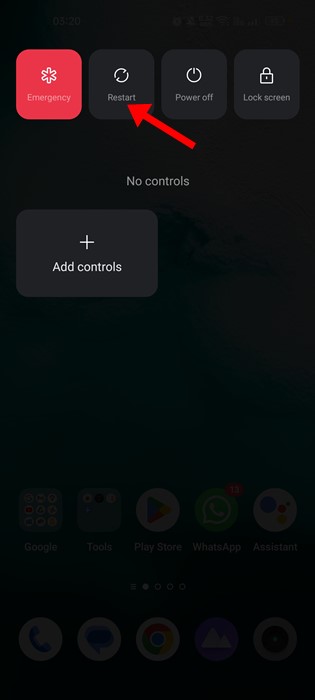
Gyakran a hálózati torlódás a fő oka a „Mobile Network State Disconnected” hibaüzenetnek. Újraindíthatja Android okostelefonját a hálózati kapcsolat frissítéséhez.
Az újraindítás után a telefon megpróbál új kapcsolatot létesíteni, esetleg kizárva minden hálózati torlódást. Tehát a következő módszerek végrehajtása előtt indítsa újra a telefont.
2) Állítsa be a megfelelő hálózattípust a telefonon
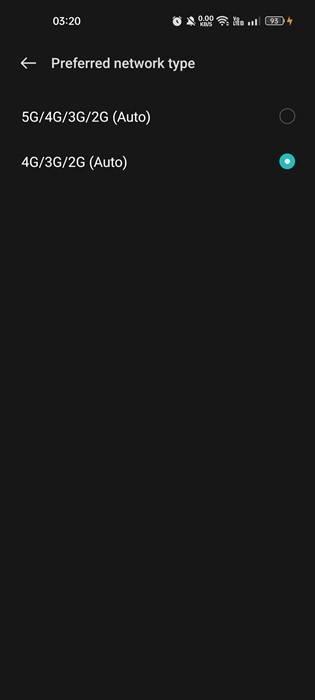
Az Android okostelefonok lehetővé teszik a 2G/3G, 2G/3G/4G vagy 2G/3G/4G/5G hálózati beállítások kiválasztását. Tehát ha van 4G SIM-kártyája, de a hálózati mód 2G/3G-re van állítva, a SIM-kártya nem tud csatlakozni a hálózathoz, és hibákat okoz.
Tehát meg kell győződnie arról, hogy beállította-e a telefonon azt a hálózati állapotot, amelyet a SIM-kártya támogat. Ha támogatja a 4G-t, váltson 2G/3G/4G-re.
A 4G LTE módot csak Android okostelefonokon is kényszerítheti. Megosztottunk egy útmutatót – Hogyan kényszeríthetjük ki a Csak 4G LTE módot Android-eszközökön.
3) Állítsa vissza a telefon APN-beállításait
A következő legjobb dolog, amit a „mobilhálózat lekapcsolt állapota” hibaüzenet megoldására tehet, az az APN-beállítások visszaállítása.
A helytelen APN-beállítások megakadályozhatják az internet vagy az MMS-funkciók használatát. Tehát, ha internethasználat vagy MMS-küldés közben hibaüzenetet kap, vissza kell állítania okostelefonja APN-beállításait.
1. Először nyissa meg a Beállítások alkalmazást, és érintse meg a Mobilhálózat elemet.
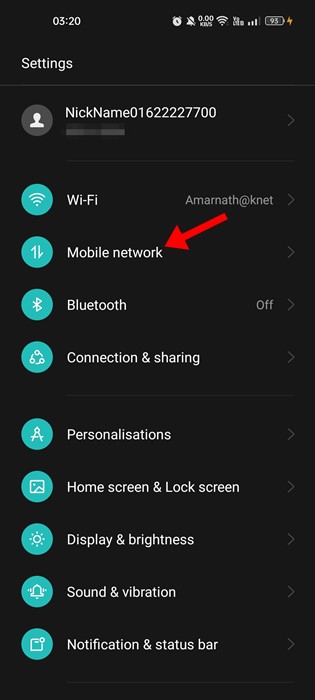
2. A mobilhálózaton válassza ki a hibát mutató SIM-kártyát.
3. Ezután érintse meg a Hozzáférési pontok neveit.
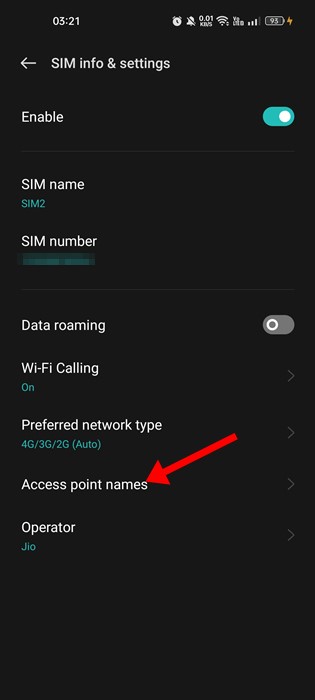
4. A hozzáférési pontok neveinél érintse meg a három pontot a bal felső sarokban, és válassza a “Hozzáférési pontok visszaállítása” lehetőséget.
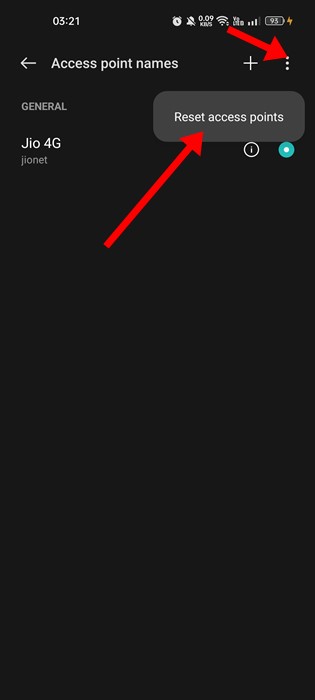
Ez az! Így javíthatja ki a mobilhálózat leválasztási állapotának hibaüzenetét Androidon az Access Point Name alaphelyzetbe állításával.
4) Győződjön meg arról, hogy a jelerősség jó
Kevés felhasználó számolt be arról, hogy a „Mobile Network State Disconnected” hibaüzenet csak akkor jelenik meg, ha a hálózati jel alacsony.
Tehát, ha olyan területen él, ahol a hálózati lefedettség problémát jelent, akkor ezt a hibát láthatja a hálózati funkciók használata közben.
Bár nem sokat tehet a hálózati jel javításáért, mindenképpen felhívhatja az ügyfélszolgálatot, és jobb lefedettséget kérhet az Ön területén.
5) Állítsa vissza a hálózati beállításokat

Ha minden rendben van, de továbbra is megjelenik a „Mobile Network State Disconnected” hibaüzenet, vissza kell állítania a hálózati beállításokat.
Az összes hálózati beállítás visszaállítása eltávolítja az összes felhasználó által készített WiFi-, mobiladat- és Bluetooth-beállítást. Tehát, ha bármilyen proxyt használ, újra kell konfigurálnia a visszaállítás után.
Könnyű visszaállítani a hálózati beállításokat Androidon. És már megosztottunk egy részletes útmutatót a hálózati beállítások visszaállításáról Androidon.
6) Tiltsa le a biztonsági alkalmazásokat/tűzfalat/VPN-t

Az Androidra szánt tűzfalalkalmazások a bejövő és kimenő forgalmat blokkolták. Néha a rossz konfiguráció vagy néhány biztonsági alkalmazás blokkolhatja a hálózati beállításokat és a jelvételt.
Tehát, ha éppen most telepített tűzfalat vagy VPN-t, akkor a mobilhálózathoz való csatlakozáskor le kell tiltania azt. Megpróbálhatja eltávolítani őket, és ellenőrizze, hogy megjelenik-e a „Mobile Network State Disconnect” felirat.
7) Helyezze vissza a SIM-kártyát
A „Mobile Network State Disconnected” hibaüzenet másik oka a sérült SIM-kártya vagy a nem megfelelően behelyezett SIM-kártya.
Tehát, ha minden nem sikerült, figyelnie kell a SIM-kártyára. Ki kell kapcsolnia az okostelefont, és meg kell vizsgálnia a SIM-kártyát. Alaposan nézze meg a fizikai sérüléseket. Ha nem látható sérülés, helyezze vissza megfelelően a SIM-kártyát.
Ha elkészült, kapcsolja be Android okostelefonját. Most próbáljon hozzáférni a SIM-kártya szolgáltatásaihoz, és ellenőrizze, hogy a hiba megoldódott-e.
8) Lépjen kapcsolatba a hálózati szolgáltatóval
Ha minden nem sikerül, nincs más lehetősége, csak hívja a hálózati szolgáltatót.
Fel kell hívnia őket, és el kell magyarázni a problémát. Közölje velük, ha a „Mobilhálózat állapota lekapcsolva” hibaüzenet jelenik meg.
Ha hálózattal kapcsolatos probléma merül fel, a műszaki csapat megvizsgálja és megoldja. Ha nem tudja, hogyan vegye fel a kapcsolatot a hálózati szolgáltatójával, keresse a google-n.
Felsoroltunk minden lehetséges módot a hálózati hibaüzenet megoldására. Tehát ez a néhány legjobb módszer a Mobile Network State Disconnected hibák megoldására Android okostelefonokon. Ha további segítségre van szüksége a hálózati hibák kijavításához Androidon, tudassa velünk az alábbi megjegyzésekben.





